WiFi-netværk er blevet en væsentlig del af vores liv, og du vil oprette forbindelse til dem på et tidspunkt i løbet af dagen. De fleste af os er bekendt med processen med at oprette forbindelse til et WiFi-netværk. Men mange af os er ikke klar over det tekniske udtryk for disse netværk, såsom SSID
Du vil støde på et teknisk udtryk kaldet “SSID”, mens du opretter forbindelse til ethvert WiFi-netværk. Det står for Service Set Identifier, som er en speciel kode, der gives til et WiFi-netværk. Koden adskiller grundlæggende et netværk fra andre tilstødende netværk.
Navnet på netværket udsendes i det væsentlige, så enheder kan genkende og oprette forbindelse til det. Din router har også sit eget unikke SSID trykt på siden eller bunden.
SSID’et kan være op til 32 tegn langt og bruges til at identificere dit Wi-Fi-netværk. I denne artikel vil vi diskutere nogle almindelige måder at identificere SSID på i forskellige enheder.
Indholdsfortegnelse
SSID’er identificeret med forskellige navne
De mere udbredte og forståelige ord “Wi-Fi-netværksnavn” og routernavn bruges til at referere til SSID’et. Mens de forsøger at oprette forbindelse til et netværk, ser brugerne ofte en liste over tilgængelige netværk på deres enheder. Dette er for at forbrugerne lettere kan forstå og bruge grænsefladen.
Selvom SSID’et kan ændres af brugerne, skal det være unikt for Wi-Fi-netværket. Dette indebærer, at der skal være et andet netværk i nærheden med samme navn, da det kan forvirre brugere og måske skabe forbindelsesproblemer.
Når du søger efter tilgængelige Wi-Fi-netværk på en enhed, er SSID det navn, der vises på listen over tilgængelige netværk. Hvis brugeren vælger et SSID, vil enheden forsøge at oprette forbindelse til det tilknyttede Wi-Fi-netværk. Med korrekt adgangskode og netværksindstillinger får brugeren lov til at oprette forbindelse til dette netværk ved at vælge SSID.
Sådan kender du dit SSID ved hjælp af routeren
Hvis du ønsker at tilslutte dig et WiFi-netværk, skal du kende SSID’et for at identificere og oprette forbindelse til netværket. Ved at tilpasse SSID’et kan brugerne også gøre deres netværk let genkendeligt for brugerne. Her er måderne at kende dit SSID ved hjælp af wifi-routeren.
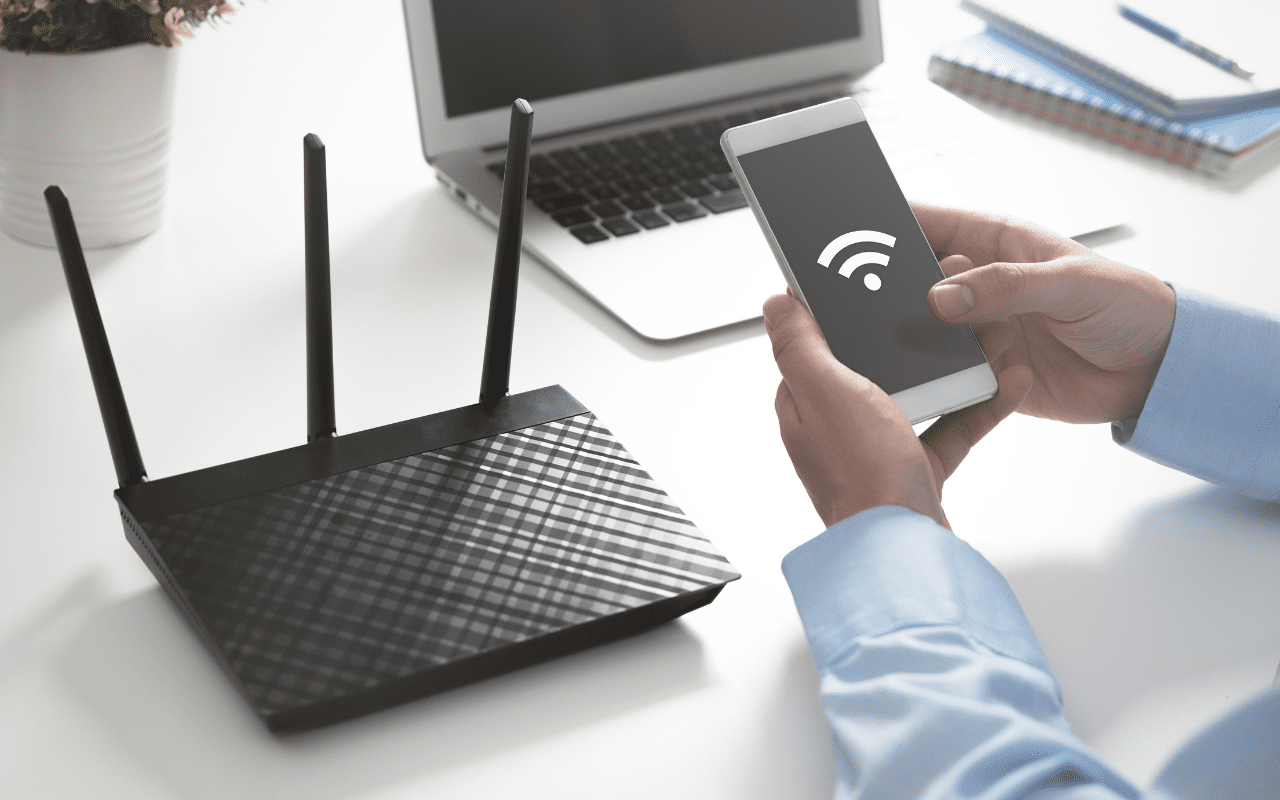
Fra routeren
Brugere kan kontrollere selve routeren for at finde SSID’et for det Wi-Fi-netværk, de forsøger at oprette forbindelse til. Det er almindelig praksis at udskrive SSID’et på en etiket, der er klæbet på routerens forside, bagside eller side.
Desuden kan denne etiket indeholde vitale oplysninger såsom routerens MAC-adresse og standard login-legitimationsoplysninger. Det SSID, der er trykt på etiketten, virker dog muligvis ikke, hvis nogen har ændret standardværdien.
Gennem routerindstillinger
Brugere kan også logge ind på routerens konfigurationsgrænseflade for at få SSID’et, hvis det ikke er tilgængeligt i routeren. Men for at få adgang til routergrænsefladen og konfigurere den, skal brugeren indsætte IP-adressen på routeren i browseren.
IP-adressen er generelt tilgængelig på etiketten, hvor SSID’et er trykt, eller i den håndbog, der følger med routeren. Brugere kan se SSID’et efter at have gået ind i opsætningsgrænsefladen og navigeret i indstillingsområdet. De kan også foretage ændringer i det aktuelle SSID og indstille deres foretrukne.
Nogle gange er SSID skjult eller udsendes ikke af routeren på grund af sikkerhedsformål. I dette scenarie vil uautoriserede enheder ikke være i stand til at oprette forbindelse til netværket. Men brugere med IP og adgangskode til routeren kan manuelt indtaste SSID.
Hvorfor det er vigtigt at tilpasse dit SSID
Det anbefales kraftigt at ændre standard SSID for en router til et unikt navn. Lad os se på årsagerne til det.
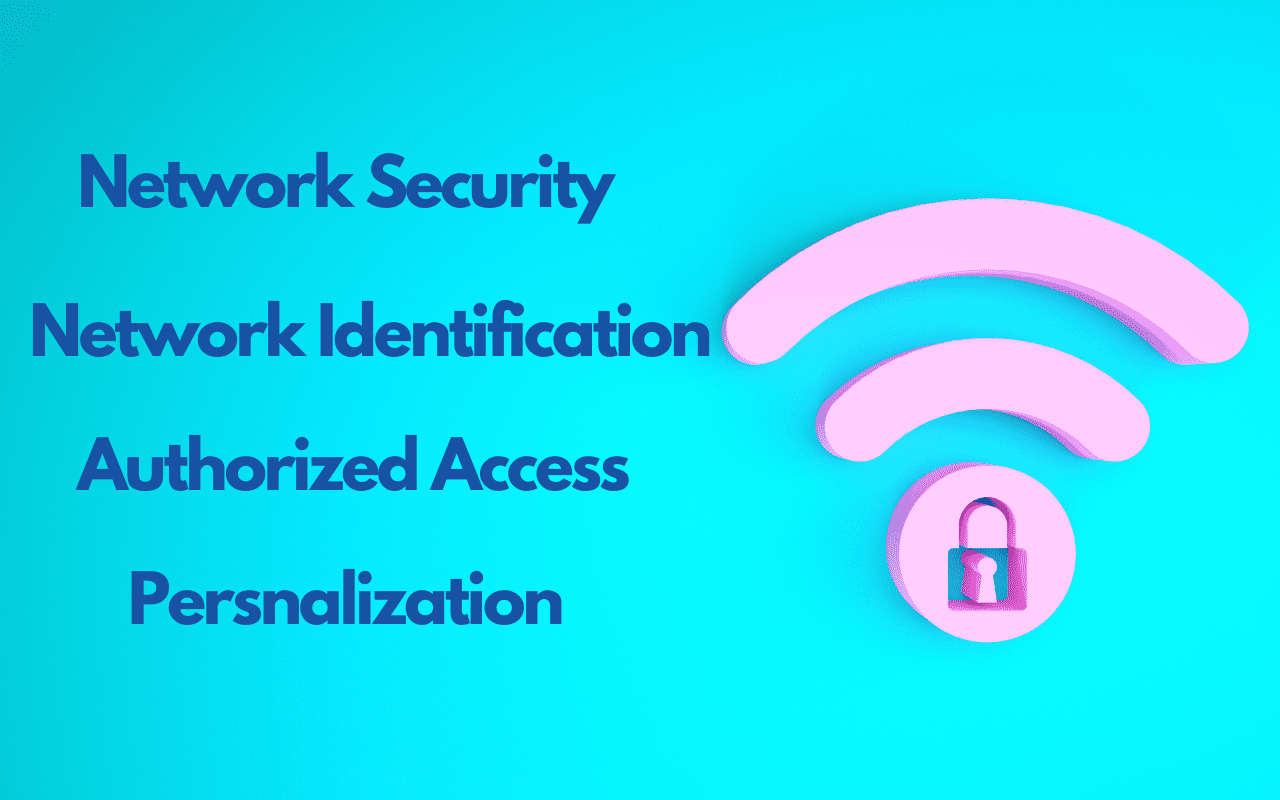
Forbedring af netværkssikkerhed
Hackere kan nemt bestemme din routertype og dens producent, hvis du beholder standard SSID. De kan bruge og udnytte denne information og drage fordel af kendte fejl i routerens firmware eller indstillinger. Derfor vil ændring af SSID til et unikt navn gøre det sværere for hackere at identificere typen af din router.
Blokering af uautoriseret adgang
Bevarelse af standard SSID kan lette uautoriseret adgang til netværket. De fleste af routerne på markedet kommer med standard login-legitimationsoplysninger, der er almindeligt anvendte. Således kan uautoriserede brugere nemt få adgang til routerens konfigurationsgrænseflade og ændre indstillingerne.
Ændring af SSID’et til et særskilt navn kan bede brugerne om at opdatere standardloginoplysningerne til en stærkere og mere sikker mulighed.
Forenkling af netværksidentifikation
Valg af et særskilt SSID kan hjælpe dig med hurtigt at genkende det netværk, du er villig til at oprette forbindelse til. Det hjælper dig også med at skelne dit netværk fra andre netværk, der er tilgængelige i nærheden.
Dette kan især være nyttigt for områder, hvor der er rigelig Wi-Fi-trafik, som f.eks. kontorbygninger eller lejligheder. Desuden kan brug af et særskilt SSID hjælpe brugere med at undgå enhver forvirring. Desuden garanterer det, at de har succes med at oprette forbindelse til deres personlige netværk.
Personalisering af netværket
Tilpasning af SSID er en fremragende måde at vise din kreativitet og tilføje et personligt præg. Brugere har mulighed for at vælge et navn, der viser deres unikke personlighed eller interesse. Plus, de kan bruge det som et middel til at formidle et budskab til dem i deres nærhed.
Når det kommer til at oprette forbindelse til et WiFi-netværk, har forskellige enheder lidt forskellige metoder til at finde SSID. Men at have denne viden kan hjælpe med at fejlfinde ethvert potentielt forbindelsesproblem, mens du opretter forbindelse til et netværk.
Find SSID’et på forskellige enheder
Nu vil vi vise dig, hvordan du kan finde dit SSID på forskellige enheder.
#1. Windows PC
I Windows PC genkendes WiFi-ikonet typisk af grønne bølger, men farven på ikonet kan variere. Du kan også manuelt bekræfte, om din wifi-adapter er aktiveret eller ej. Først skal du trykke på Window- og R-knapperne for at åbne vinduet Kør og derefter indtaste ncpa.cpl for at kontrollere, om din netværksadapter virker.
Ved at følge disse enkle trin kan du nemt finde SSID’et for dit trådløse netværk på en Windows-pc.
- For at få adgang til dit trådløse netværk skal du blot finde ikonet for det trådløse netværk i nederste højre hjørne af skærmen. Det visuelle ser ud til at bestå af en sekvens af søjler, der gradvist vokser i størrelse.
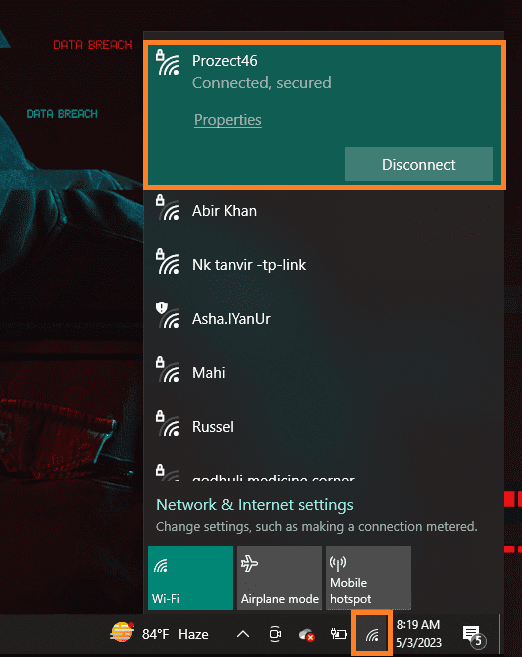
- Når du tænder for din enheds Wi-Fi, vil en liste over Wi-Fi-netværk, der er tilgængelige i området, blive vist. Den øverste post på listen skal vise SSID’et for dit nuværende netværk.
- En anden måde at se det SSID, du er forbundet til, er at højreklikke på WiFi-ikonet og vælge “Åbn netværk og internet”. Nu kan du se det SSID, du er tilsluttet.
#2. MacOS PC
På en macOS-maskine kan du normalt finde WiFi-ikonet i øverste højre hjørne af skærmen. Det er repræsenteret af et sæt koncentriske buer i sort og hvid. At opdage SSID’et for et trådløst netværk på MacOS er en ligetil proces. Det involverer følgende trin:
- For at oprette forbindelse til Wi-Fi skal du finde Wi-Fi-ikonet i øverste højre hjørne af skærmen og klikke på det.
- Når du klikker på Wi-Fi-ikonet, vil en rullemenu blive præsenteret for brugeren. Menuen vil vise alle de Wi-Fi-netværk, der er tilgængelige i øjeblikket.
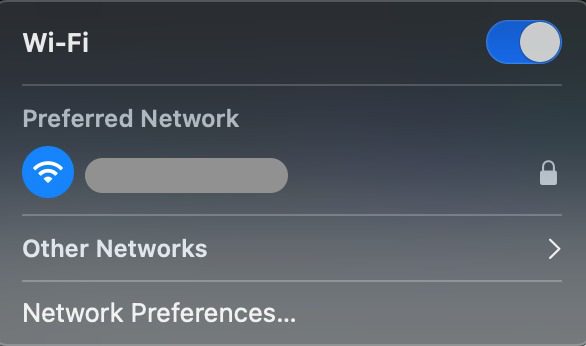
- Du kan identificere det netværk, du i øjeblikket er forbundet til, ved at finde fluebenet ud for dets navn. Dette er navnet på dit trådløse netværk.
- Du kan også klikke på Apple-logoet i øverste venstre hjørne af skærmen og klikke på Systemindstillinger > Netværk.
- Vælg derefter “Wi-Fi” i venstre kolonne.
- Under “Netværksnavn” vil du kunne se SSID’et for det netværk, du er tilsluttet.
#3. Android telefon
WiFi-ikonet på Android-enheder kan vise små variationer i udseende baseret på enheden og Android-versionen. Den består dog normalt af en række buede stænger, der ligner radiobølger. Normalt kan ikonet findes i øverste højre hjørne af skærmen, når enheden er tilsluttet et WiFi-netværk.
Ved at følge disse enkle trin kan du se dit SSID på de fleste Android-enheder:
- For det første skal du få adgang til din Android-enhed ved at låse den op og derefter navigere til startskærmen.
- For at få adgang til indstillingerne skal du finde ikonet, der typisk ligner et tandhjul eller et tandhjul, og trykke på det.
- Naviger til indstillingsmenuen og vælg indstillingen “WiFi” ved at rulle ned.
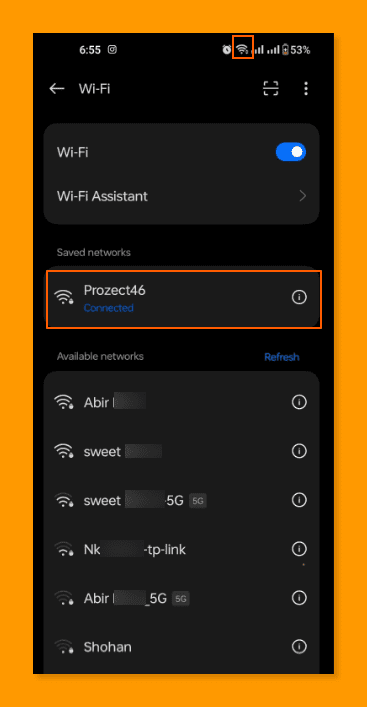
- For at få adgang til de tilgængelige Wi-Fi-netværk skal du blot klikke på “Wi-Fi”.
- Find dit Wi-Fi-netværk fra listen over tilgængelige netværk, og vælg det ved at trykke på det. Du kan nu se dit SSID eller dit netværksnavn her.
#4. iPhone
Wi-Fi-symbolet på en iPhone er portrætteret af en sekvens af koncentriske buer eller kvarte cirkler. Det ligner det ikon, der bruges i MacOS.
Placeringen af ikonet er placeret i øverste højre hjørne af skærmen, ved siden af batteri- og mobilsignalindikatorerne. For at få SSID’et på din Android-enhed skal du gennemgå følgende trin:
- Få adgang til din iPhone ved at låse den op og derefter gå til startskærmen.
- Vælg Indstillinger-ikonet, som normalt vises i grå farve og har tandhjul i det.
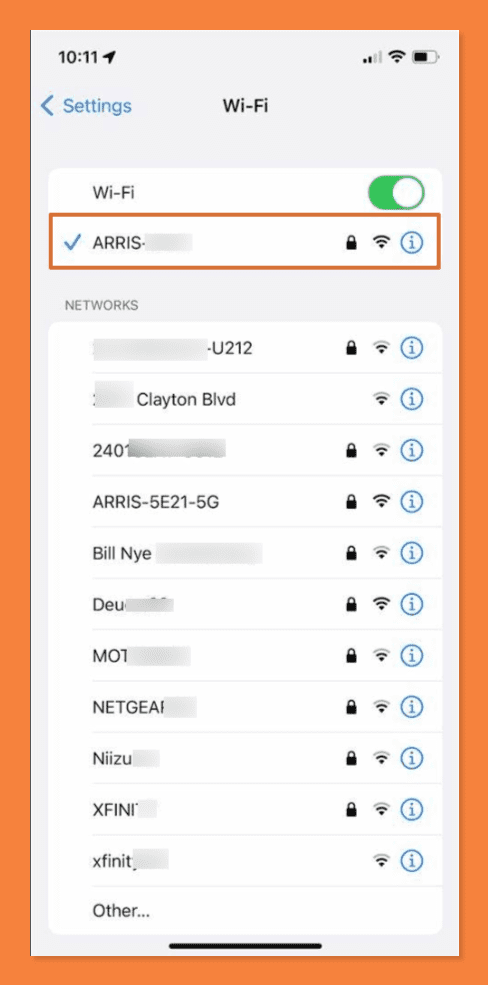
- Når du får adgang til Wi-Fi-indstillingerne, vises en samling af Wi-Fi-netværk, der aktuelt er inden for rækkevidde, for din bekvemmelighed.
- Nu kan du identificere netværksnavnet eller SSID’et, som du er forbundet til, ved at kigge efter et flueben ud for navnet.
- Hvis du vil have yderligere oplysninger om netværket, skal du klikke på “i”-ikonet i højre side af netværksnavnet.
Konklusion
At kunne finde og genkende dit SSID er vigtigt, da det giver dig mulighed for nemt at forbinde din enhed til det korrekte netværk. Desuden kan du tilpasse dine præferencer for trådløst netværk og etablere sikkerhedsforanstaltninger mod mulige risici.
Vi håber, at denne artikel hjalp dig med at finde ud af SSID’et på din egen enhed. Nu hvor du ved, hvad SSID er, og hvordan du finder et, er det tid til at oprette et unikt og sikkert SSID.
Du kan også udforske nogle af de bedste Wi-Fi Analyzer Apps til personlig brug.

